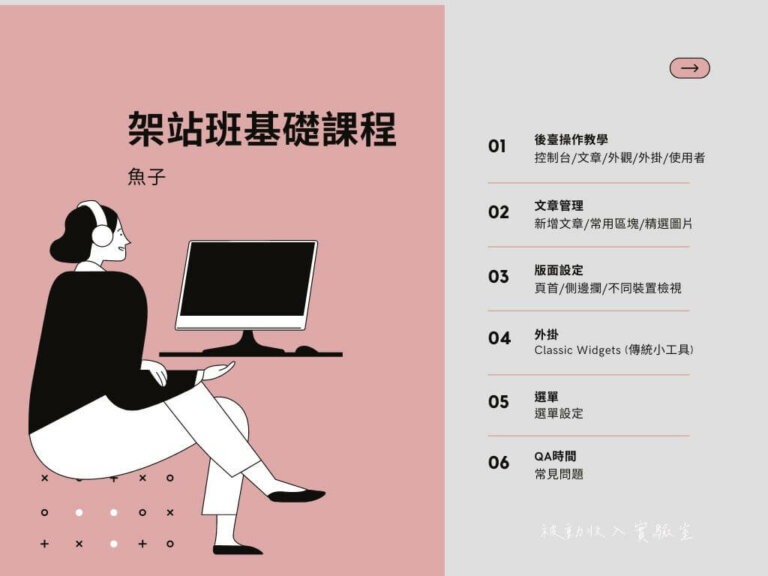這篇文章會針對 AI LOGO 設計、網站識別小圖示更換、文章目錄外掛和統計數據外掛做進一步的介紹和說明,讓你的網站更加完整,那我們就趕快開始吧!
一、Ai logo設計
1、brandcrowd:https://www.brandcrowd.com/
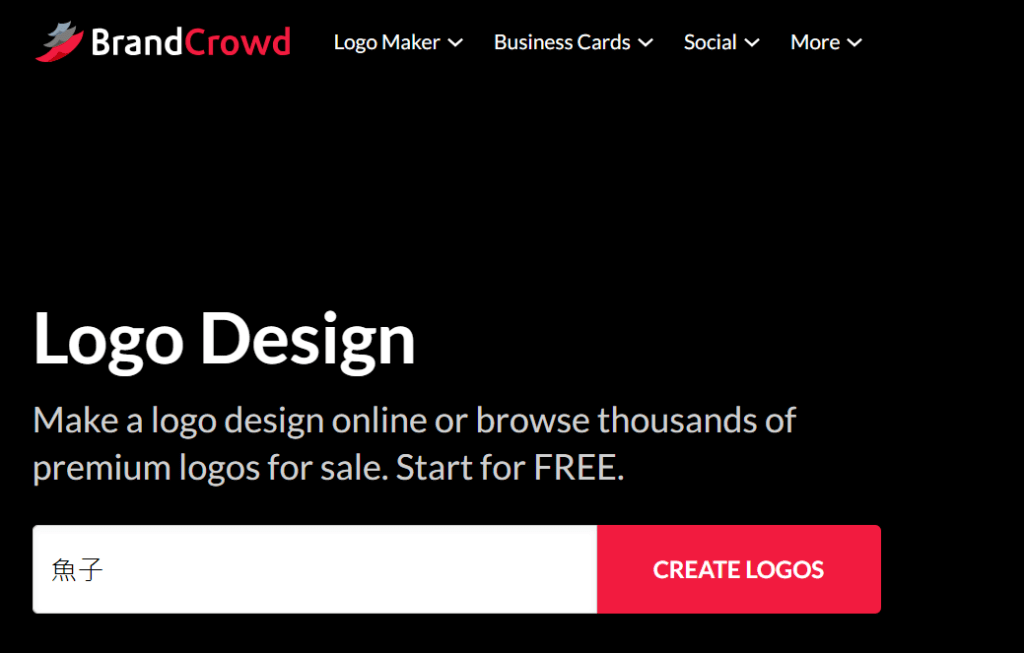
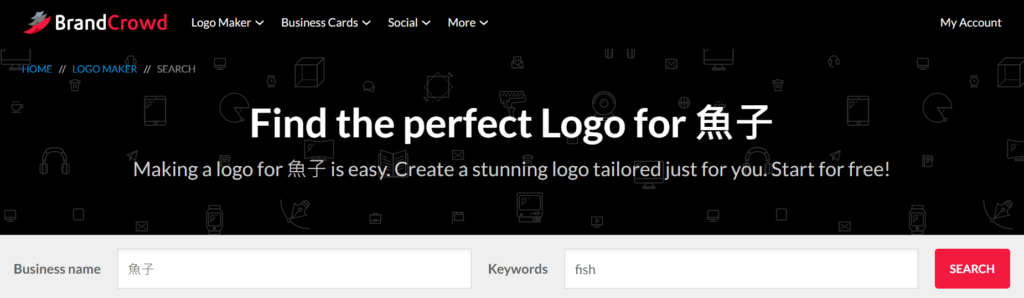
輸入你的 Businese Name 和 Keywords > create logo (search)
- Businese Name (中文可)
- Keywords
調整大小、顏色、排版等等 > download (須付費)
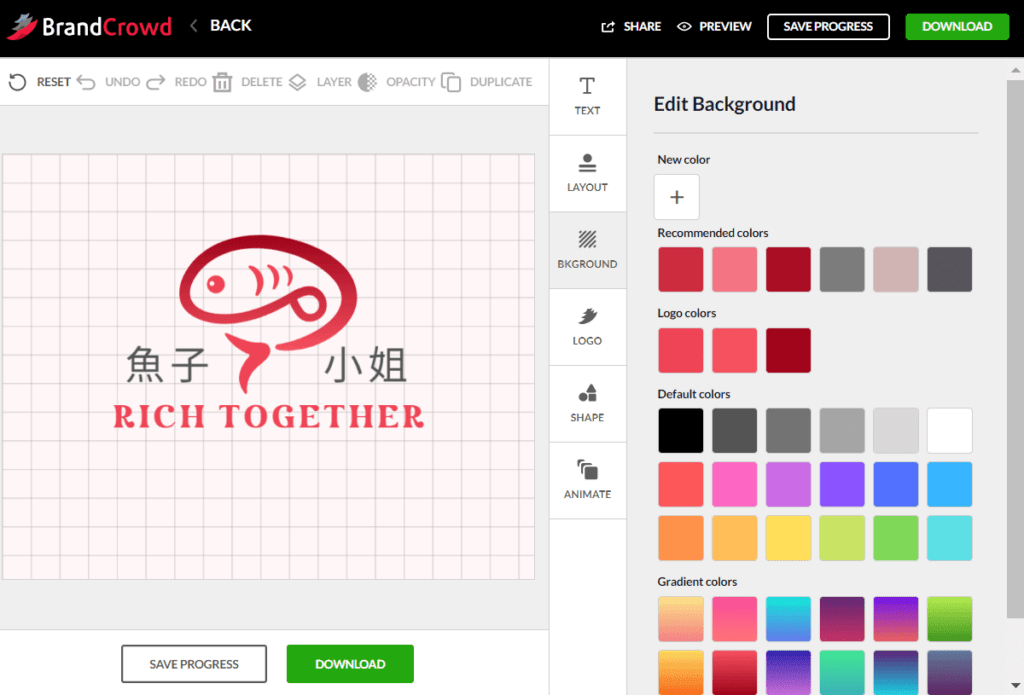
樣式預覽

- 基礎下載:4 美金 (每月)
- 高級下載:6 美金 (每月)
2、designevo https://www.designevo.com/tw/ (免費)
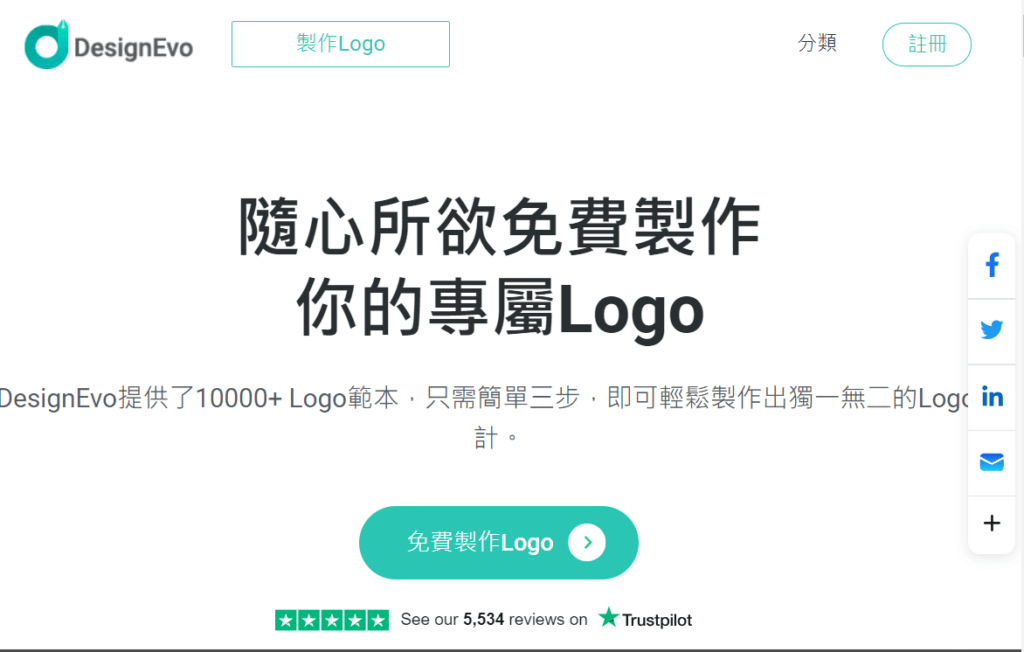
免費製作 logo > 搜尋關鍵字
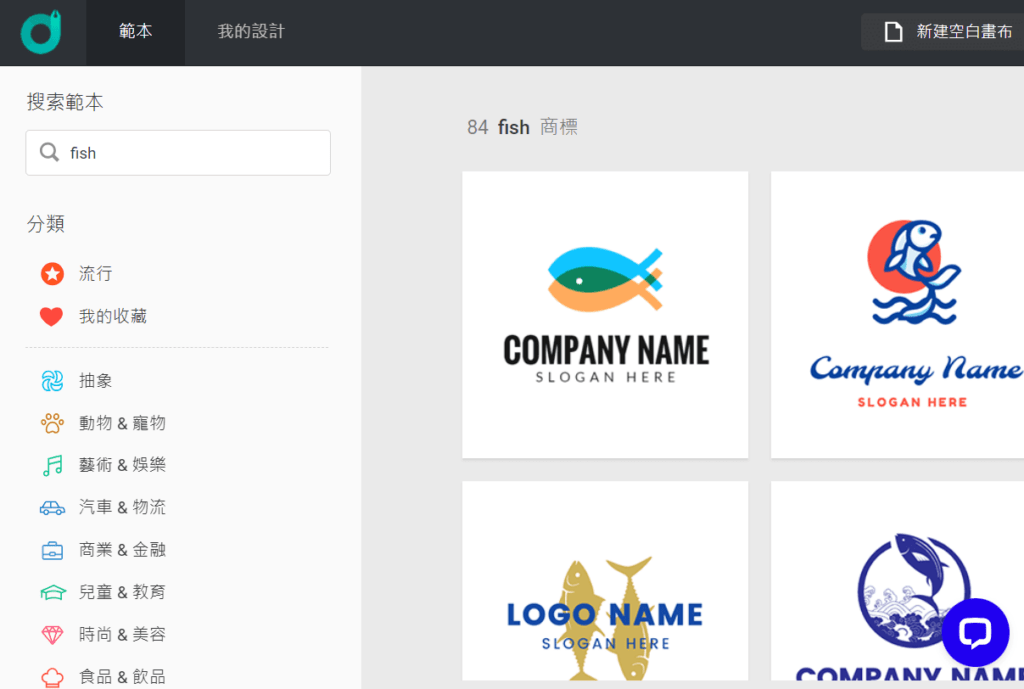
調整顏色、字體、排版樣式
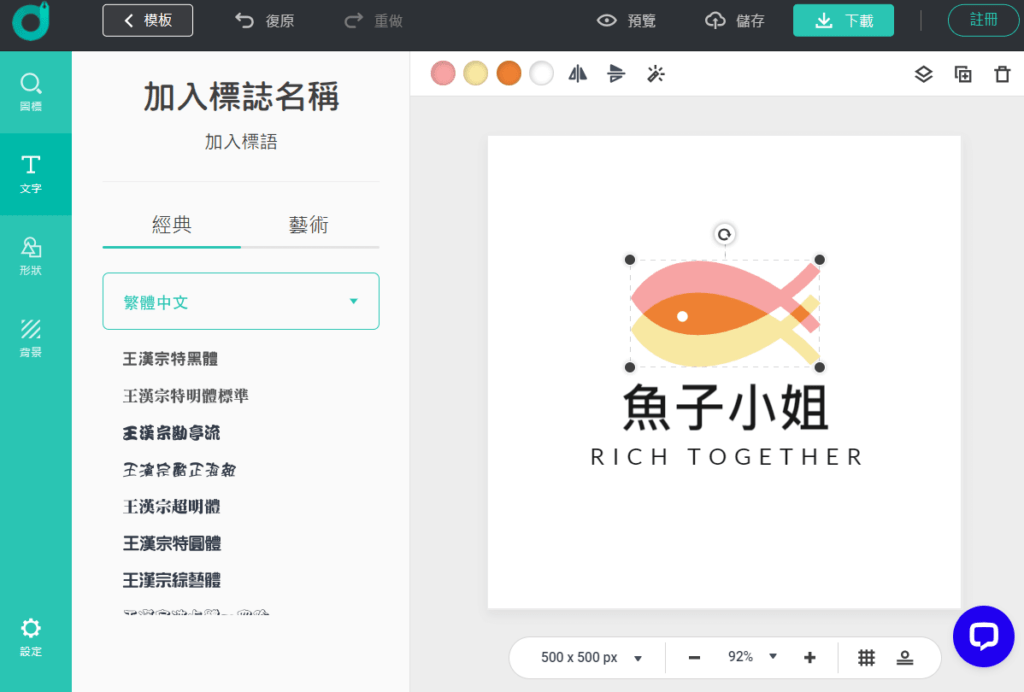
樣式預覽
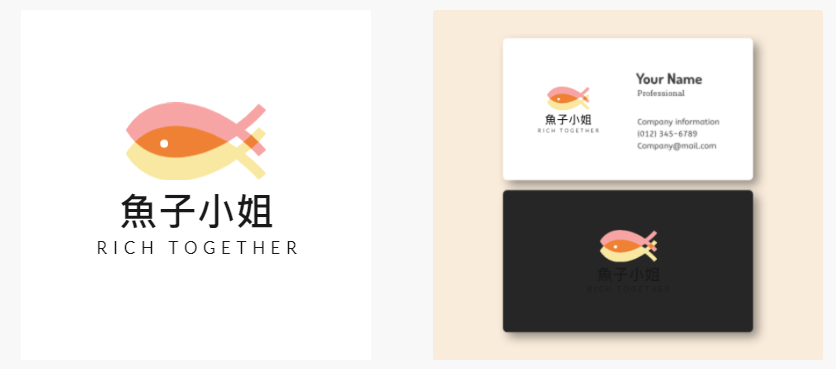

- 免費下載 (像素較低) > 圖片清晰平台
- 基礎下載:24.99 美金 (每月)
- 高級下載:49.99 美金 (每月)
3、brand maker https://brandmark.io/
crate my logo
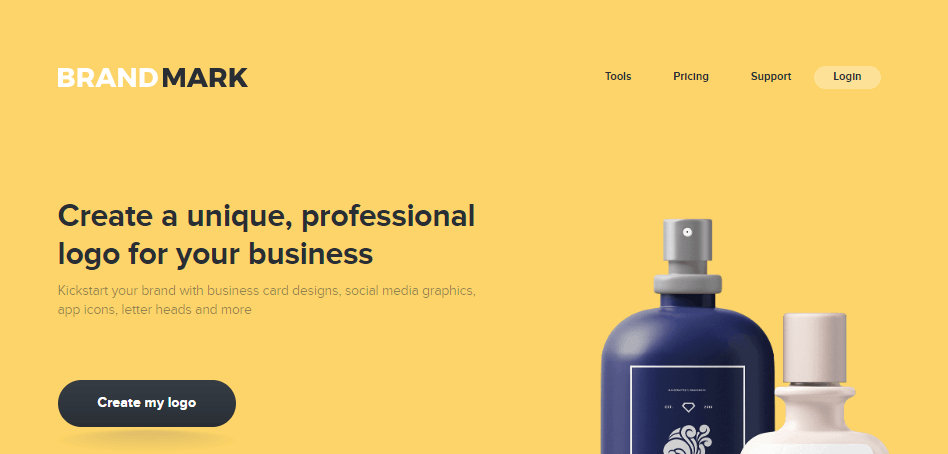
步驟一、輸入品牌名稱和你的標語
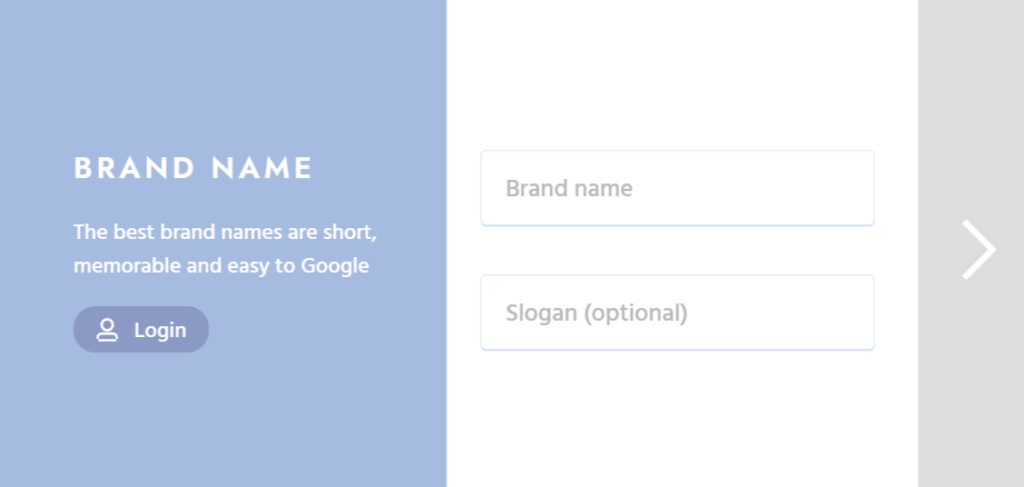
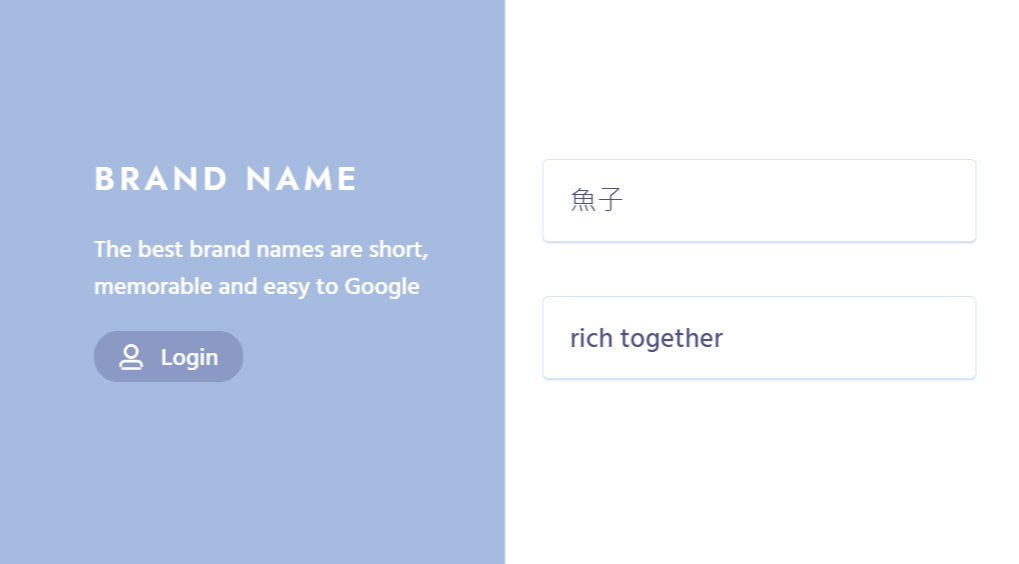
步驟二、輸入品牌關鍵字
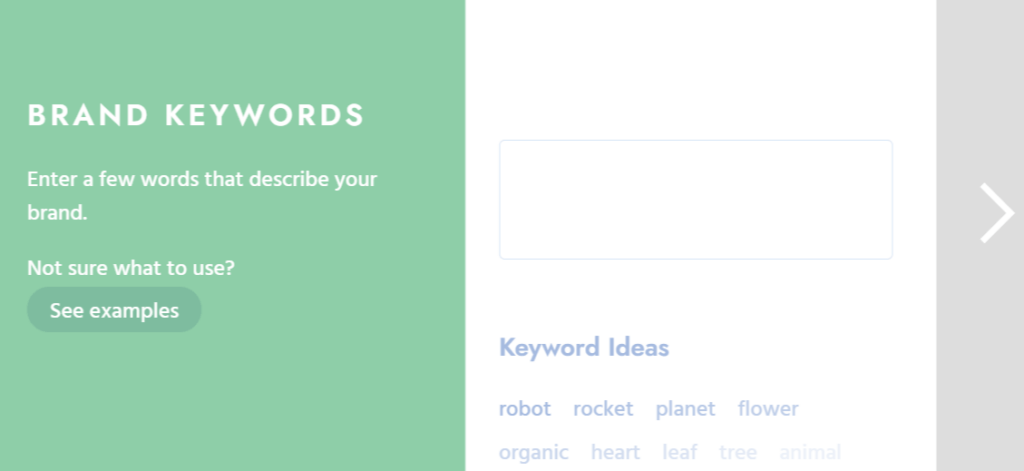
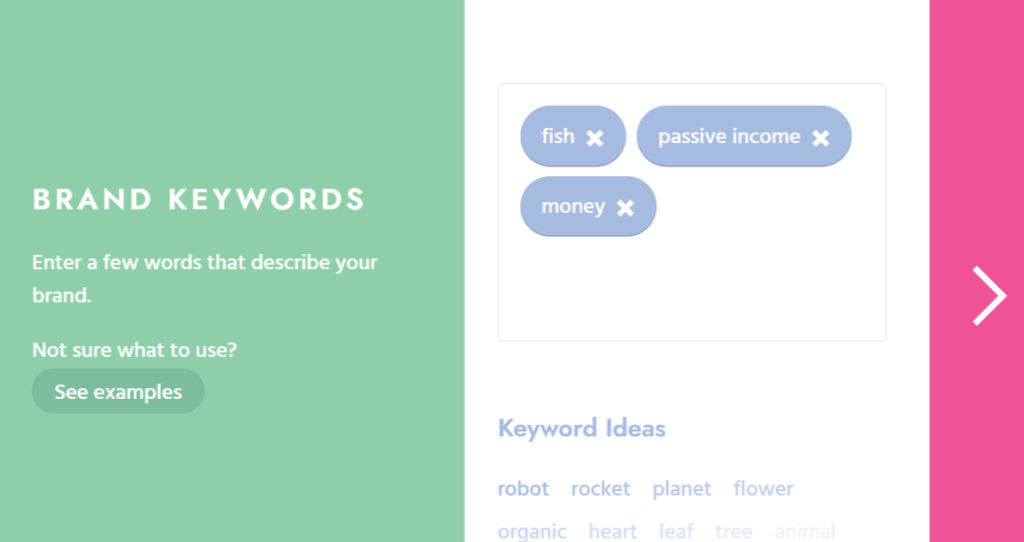
步驟三、選擇你的配色
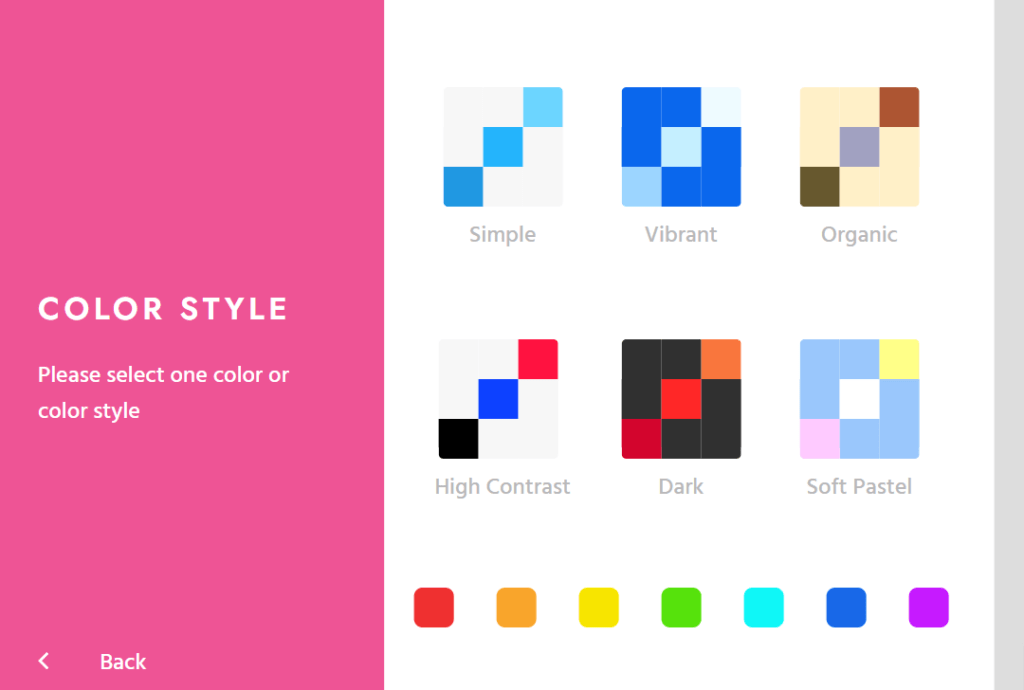
生成 logo
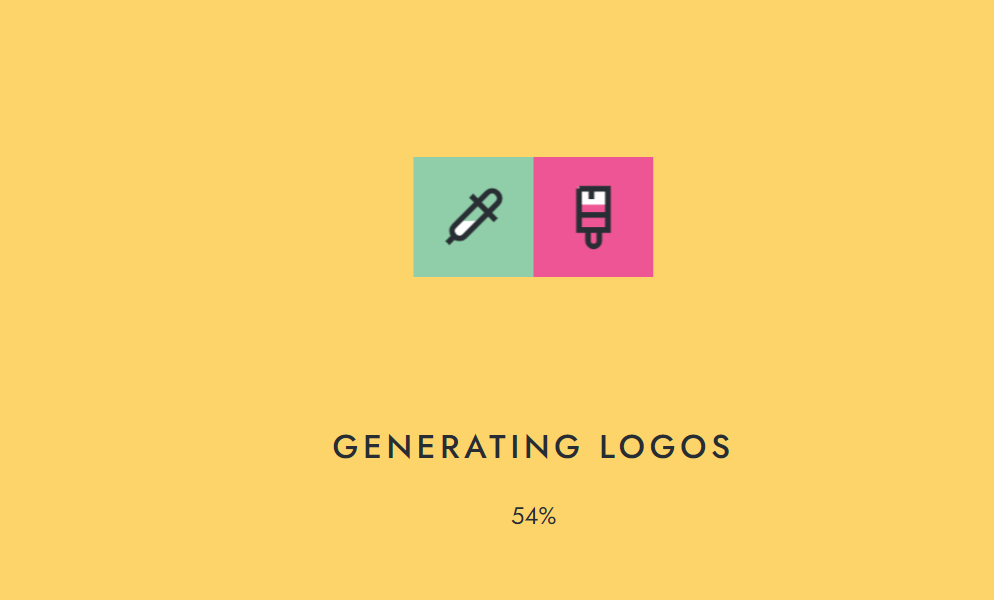

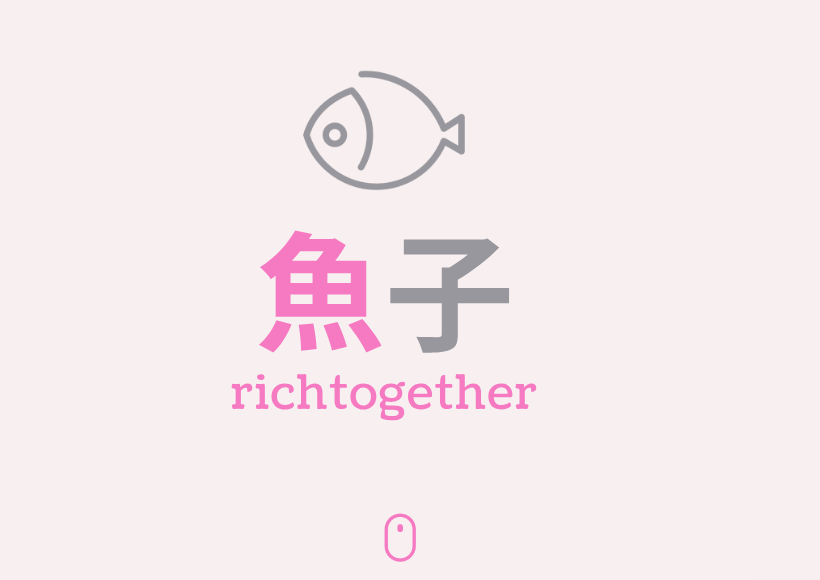
Edit 編輯 logo
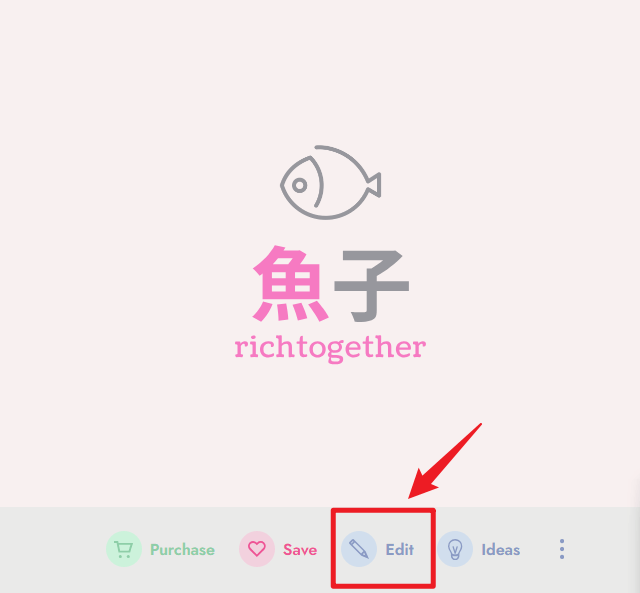
樣式預覽

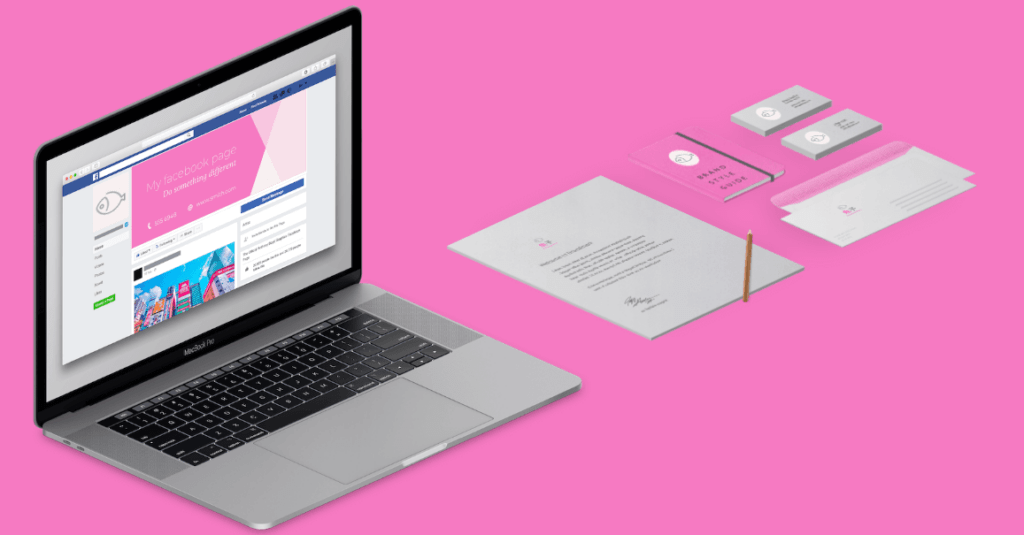
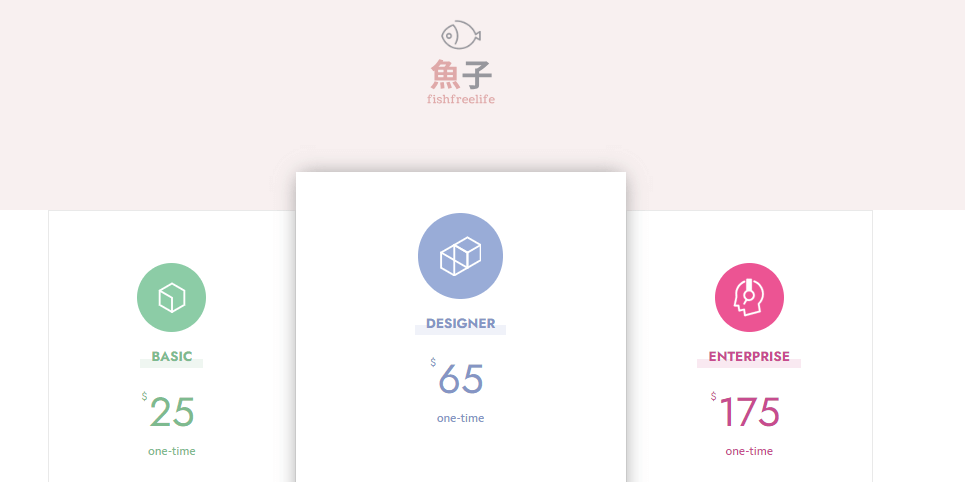
- 基礎下載:25 美金 (每月)
- 進階下載:65 美金 (每月)
- 高級下載:175 美金 (每月)
圖片清晰平台 cutout.pro

免費去背網站
1、cutout.pro
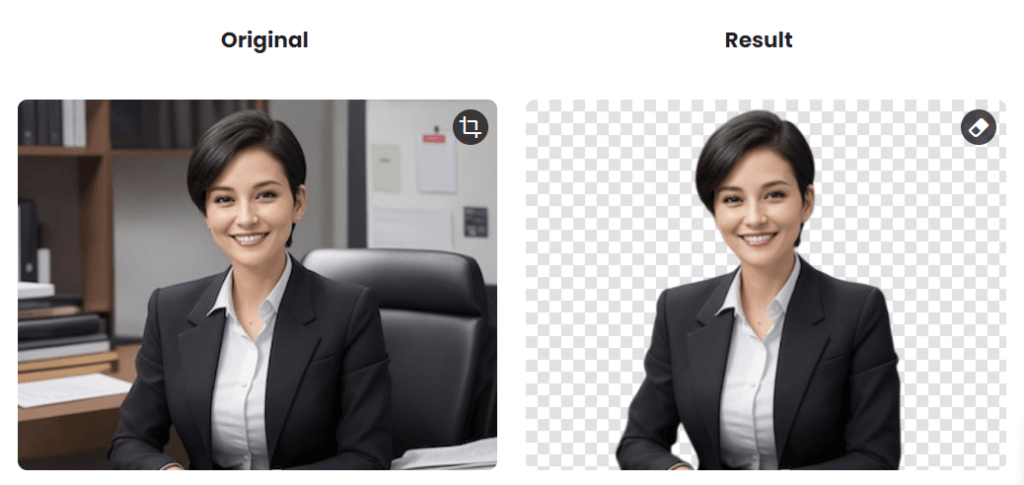
2、Remove white background
https://remove-white-background.imageonline.co/
3、remove
二、網站識別小圖示更換
外觀 > 自訂 > 核心 > 網站識別 > 選取網站圖式
注意:建議為去背圖片 / 正方形 512*512
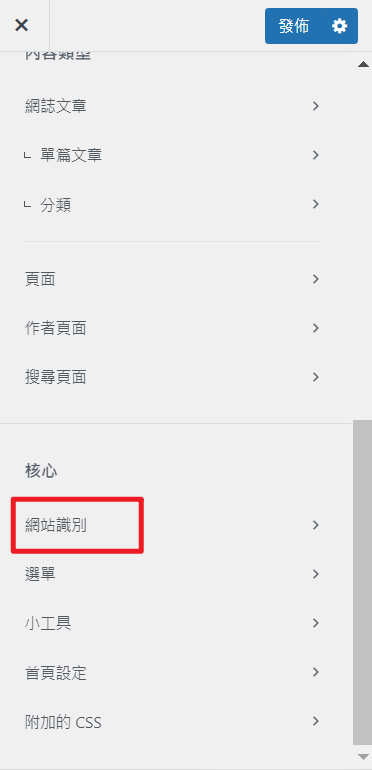
♡ 實作
準備好去背景正方形 LOGO > 更換網站識別圖示
三、外掛
1、文章目錄外掛 Easy Table of Content > 立即安裝 > 啟用
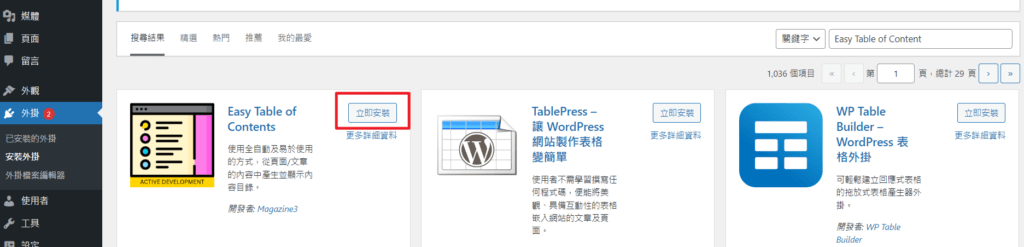
文章結構 h1~h6
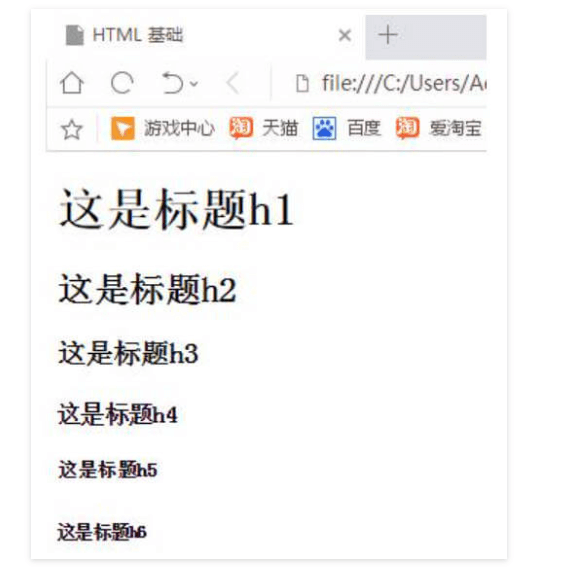
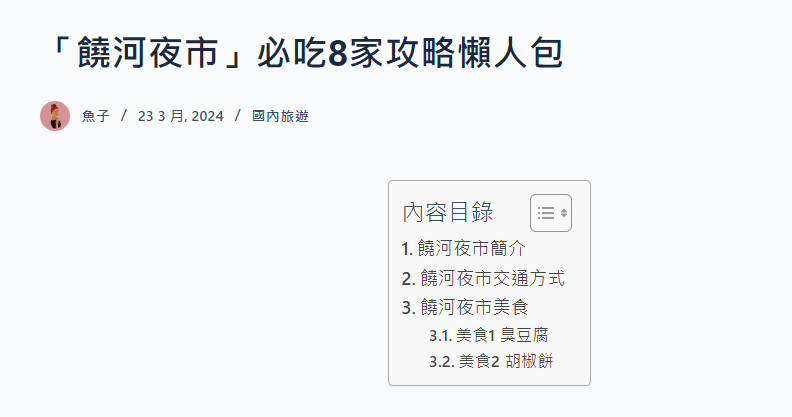
參考文章:WordPress 外掛分享 | 五分鐘設定好文章目錄外掛 Easy Table of Content
♡ 實作
- 新增一篇文章,內含H1主標題、H2、H3
- 下載外掛目錄 > 設定
- 回到前台看是否成功
2、外掛 > 安裝>統計數據數據外掛 WP Statistics
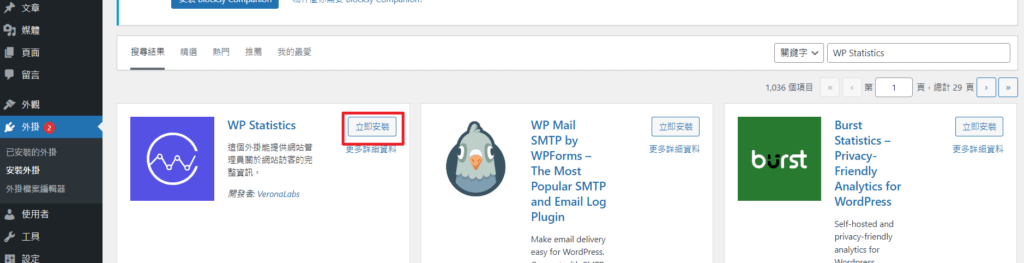
🔸控制台可看到快速統計
🔸顯示在部落格前台畫面
外觀>小工具>統計資料
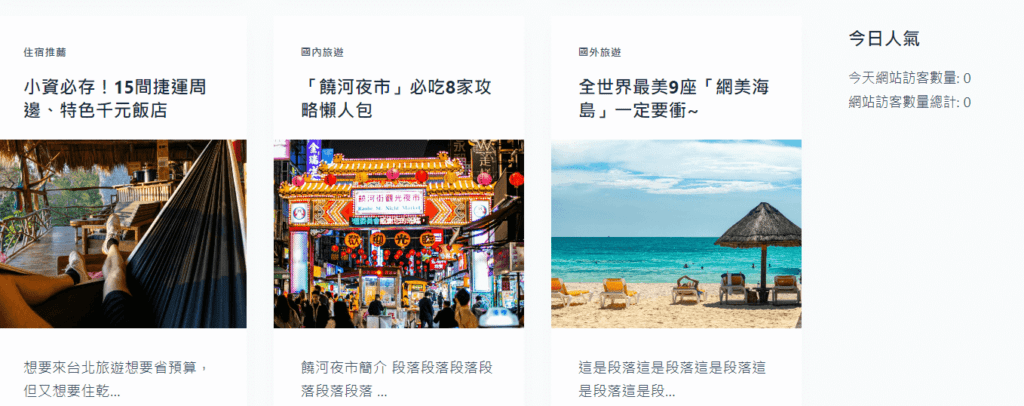
參考文章:5個步驟讓部落格中顯示瀏覽人次數據 ?
♡ 實作
下載外掛 WP Statistics 並讓他在前台顯示
四、QA
1、精選圖片大小比例
外觀>自訂>網誌文章>Card Options
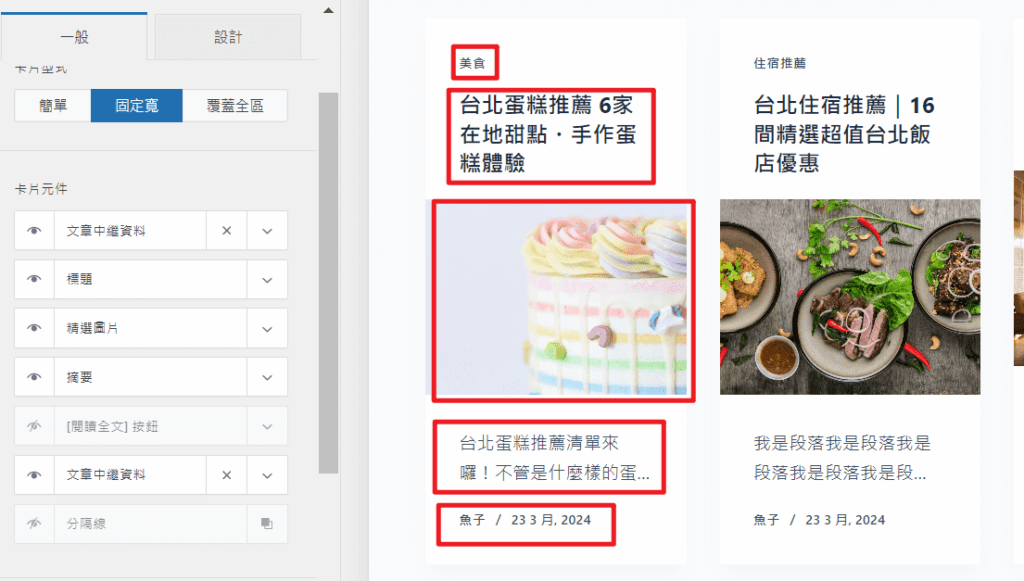
精選圖片>選擇比例
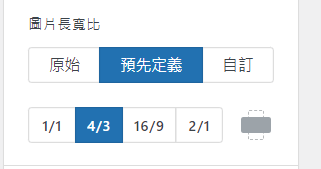
2、避免廣告留言的方法
- 關掉留言區
- 設定阻擋特定關鍵字
- 安裝相應的外掛
關掉文章留言:文章編輯 > 文章 > 討論
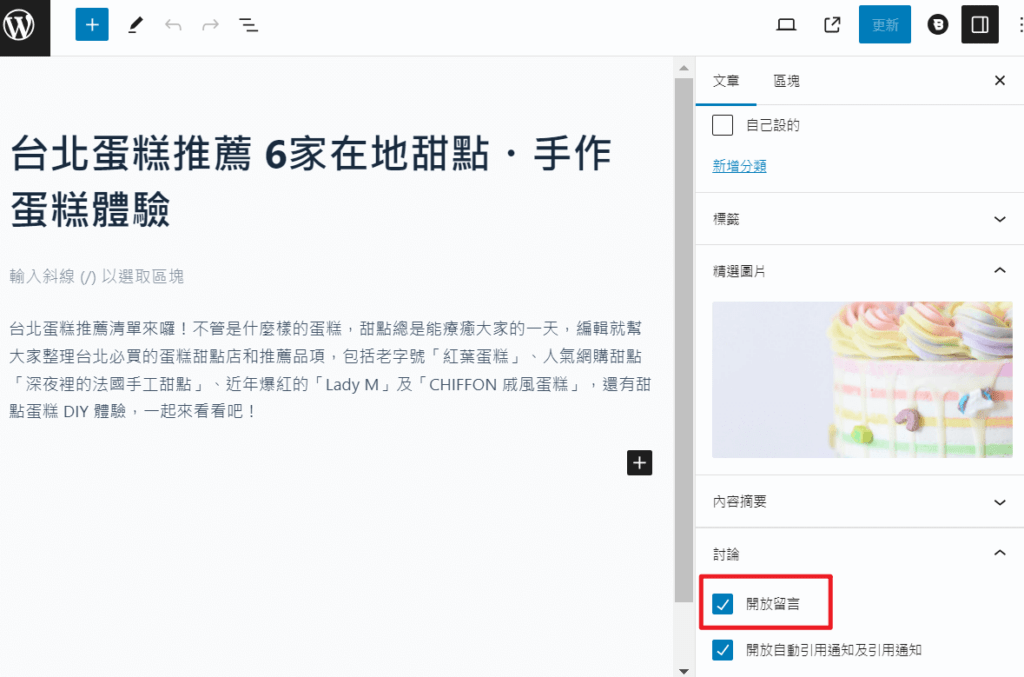
設定阻擋特定關鍵字:後台 > 設定 > 討論 > 貼上禁止使用的留言關鍵字

垃圾留言內容
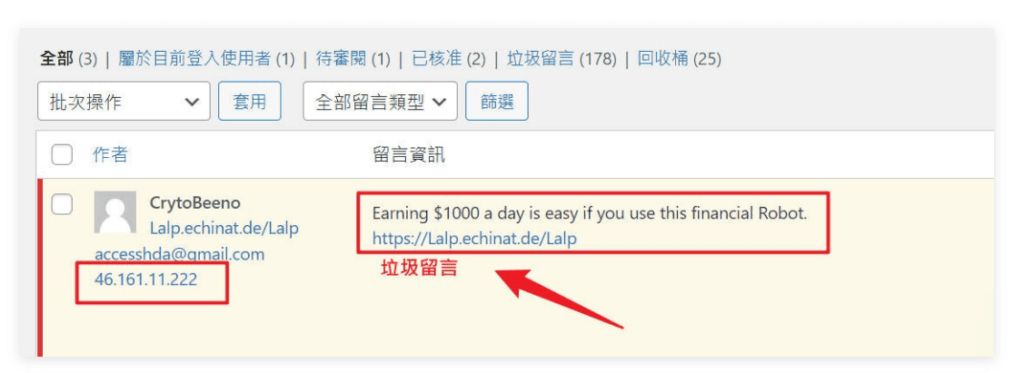
外掛:Akismet Anti-Spam
影片教學
影片為架站班同學限定
有興趣參加部落格網站架站課程的可至被動收入實驗室IG私訊魚子
🔸延伸閱讀
被動收入實驗室 | 架站班基礎直播課程